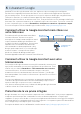Quick start guide
Contrôles parentaux
Vous pouvez empêcher vos enfants de regarder certaines émissions ou chaînes en configurant les
contrôles parentaux à l'aide d'un verrouillage de classement.
Comment configurer les contrôles parentaux
1. À l'écran d'accueil d'Android TV, sélectionnez Paramètres dans le coin supérieur droit de l'écran
et appuyez sur OK.
2. Sélectionnez Chaîne > Contrôles parentaux et appuyez sur OK.
3. Saisissez votre code PIN (*) > Restrictions liées aux programmes > Classifications.
4. Sélectionnez Classifications comme décrit dans le tableau ci-dessous et appuyez sur OK.
C Remarque:
Le code PIN par défaut est « 1234 ».
Si vous avez oublié le code PIN à 4 chiffres actuel, vous pouvez réinitialiser le code en effectuant
uneréinitialisation des données d'usine.
Restrictions liées aux programmes s'affiche uniquement lorsque la dernière entrée sélectionnée
n'est pas HDMI.
¢Types de classement et niveau de restrictions
États-Unis États-Unis (Film ratings)
TV-Y TV-Y7 TV-G
TV-PG
TV-14
TV-MA
G PG PG-13 R NC-17 X
Restrictions élevées
Contenu convenable
pour les enfants
P P P P P P P P
Restrictions
moyennes
Contenu convenable
pour les enfants plus
vieux
P P P P P P P
Faibles restrictions
Contenu convenable
pour les adolescents
P P
Filtre SafeSearch pour la recherche sur Google
SafeSearch peut vous aider à bloquer des images explicites ou inappropriées à partir de vos
résultats de recherche sur Google. Le filtre SafeSearch aide à bloquer la majeure partie du contenu
destiné aux adultes de votre téléviseur. La supervision parentale est fortement recommandée.
1.
À l'écran d'accueil d'Android TV, sélectionnez Paramètres dans le coin supérieur droit de l'écran et
appuyez sur OK.
2.
Sélectionnez Préférences de l'appareil et appuyez sur OK.
3.
Sélectionnez l'Assistant Google et appuyez sur OK.
4.
Sélectionnez Filtre SafeSearch et appuyez sur OK.
7
Contrôles parentaux